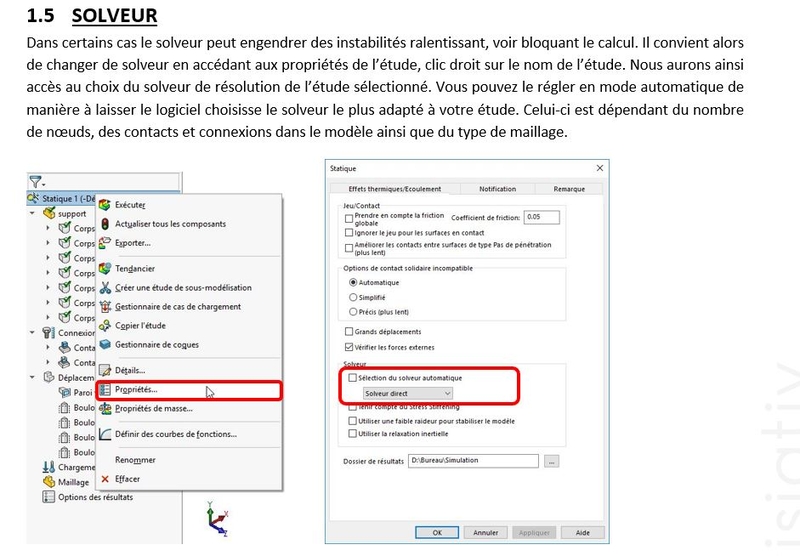Maxime CASIER
Maxime CASIER Liniowa symulacja statyczna: 8 typowych problemów i ich rozwiązania w SOLIDWORKS

8 najważniejszych problemów w liniowej symulacji statycznej
Misserfolg des Netzes
Kiedy siatka jest wykonana, czasami może się nie udać. Oto najczęstsze przypadki awarii sieci mesh.
Zakłócenia
Najczęstszym problemem napotykanym podczas tworzenia siatek są zakłócenia w modelu. Zakłócenia, z którymi nie możemy sobie poradzić za pomocą ściśle dopasowanej siatki kontaktowej lub wiązki.
Dlatego bardzo ważne jest przeprowadzenie wykrywania zakłóceń w zespole, w zakładce Evaluate, Interference Detection, aby sprawdzić, czy model nie zawiera tego rodzaju anomalii. W przypadku części wieloczęściowej możemy wstawić tę część do zespołu, aby wykonać tę samą operację. Jeśli wykryte zostaną zakłócenia, model musi zostać poprawiony w celu ich usunięcia.
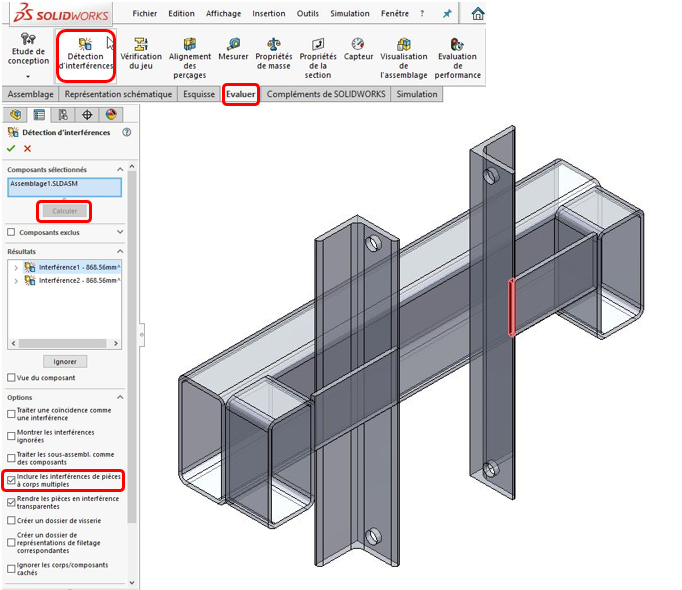
Małe jednostki
Innym często napotykanym problemem jest duża różnica wymiarów w obrębie części lub pomiędzy częściami.
Jeśli badanie dotyczy tylko części jednobryłowej, będziemy musieli określić najmniejszy wymiar występujący w części. W tym celu możemy użyć narzędzia Check w zakładce Evaluate. Następnie możemy dostosować siatkę do tego wymiaru lub zmodyfikować geometrię w celu usunięcia tego elementu. Importowane ryciny lub bryły zazwyczaj stwarzają tego rodzaju problem. Ogólnie rzecz biorąc, należy usunąć ryciny, jeśli mają one nieistotny wpływ na wynik, a także uruchomić diagnostykę importu zaimportowanych geometrii w celu ich poprawienia.
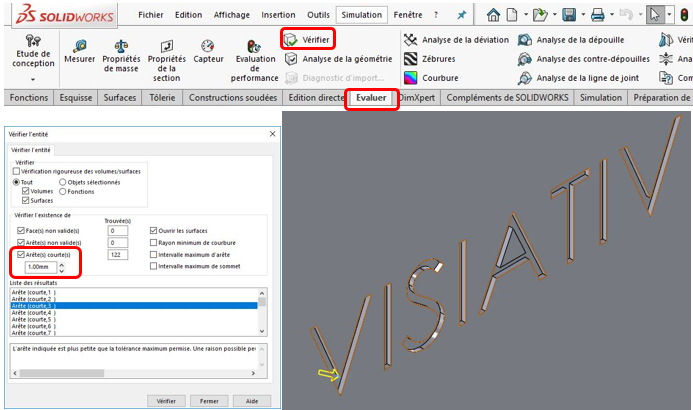
Jeśli badanie dotyczy kilku ciał/części, będziemy badać części, które nie akceptują globalnej siatki. Istnieją dwa możliwe przypadki: - Pierwszy odnosi się do małej geometrii części/ciała, w którym to przypadku potraktujemy tę część jak poprzednio.Wskazówka : Aby dostosować siatkę w niektórych przypadkach, można utworzyć analizę dla tej części i pobrać wartość minimalnego rozmiaru dla tej części w celu ponownego użycia jej w zespole. To daje nam wyobrażenie o wartości, której należy użyć. Drugi wynika z dużej różnicy w rozmiarze między dwiema częściami. Jeśli mamy sześcienną część o wymiarach jednego metra sześciennego w stałym kontakcie z częścią blaszaną 3/10 (przetworzoną objętościowo), SOLIDWORKS Simulation będzie miał duże trudności z wygenerowaniem kompatybilnej siatki. Istnieją 4 rozwiązania tego problemu:
Przeprowadzenie sprawdzenia siatki na małej bryle (grubości) w celu ułatwienia przejścia siatki.
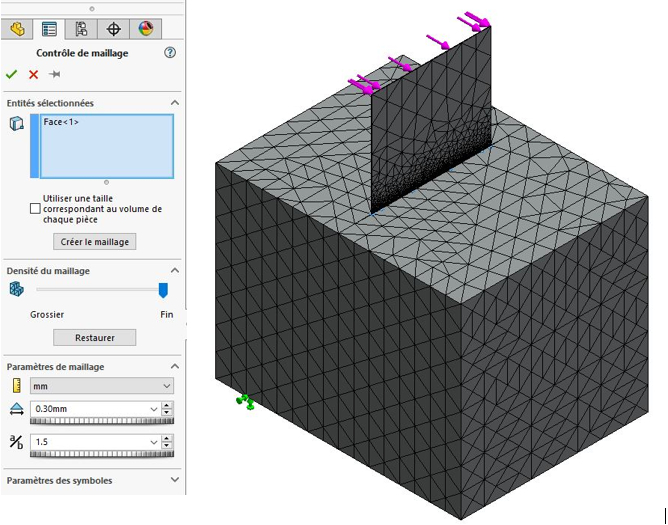
Zmodyfikuj geometrię, na przykład modelując szew spawalniczy.
Użycie niekompatybilnej siatki. Spowoduje to, że oprogramowanie będzie zachowywać się inaczej, z częściowym rozerwaniem ze względu na metodę łączenia elementów. W większości przypadków siatkę można jednak ominąć.
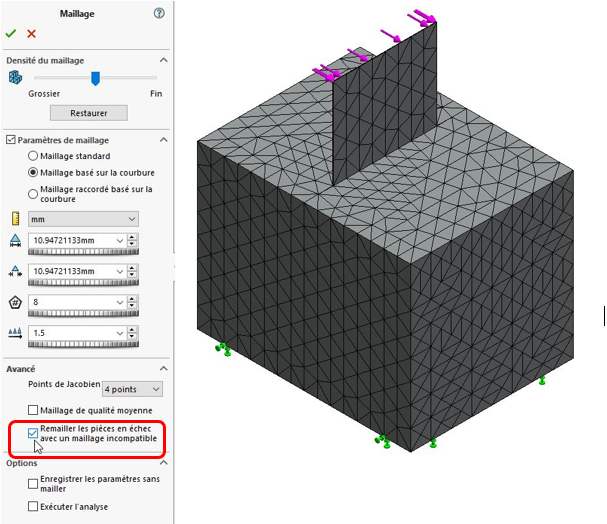
Aby poprawić połączenie między elementami, można użyć linii podziału. W ten sposób wyznaczamy strefę kontaktu małej części na powierzchni dużej części, zmuszając oprogramowanie do przejścia siatki o mniejszych wymiarach w strefie interakcji.
Błąd obliczeń
W niektórych przypadkach oprogramowanie informuje nas, że nie było w stanie ukończyć obliczeń z powodu niestabilności.
Oprawy
Gdy pojawia się tego typu problem, pierwszą rzeczą, którą należy sprawdzić, jest osprzęt. Ponieważ pracujemy nad analizą statyczną, wszystkie stopnie swobody ciał muszą być zablokowane. W przypadku kontaktu typu stopień penetracji lub wirtualna ściana, musimy sprawdzić, czy ciała połączone w ten sposób mają inne elementy ograniczające ich przemieszczenia.
Kontakty i połączenia
Częstą przyczyną niestabilności jest brak lub słaba definicja styków.
Zacznij od sprawdzenia kontaktów. W tym celu można użyć wykresu wizualizacji kontaktów, klikając prawym przyciskiem myszy Połączenia dla SolidWorks 2018 lub za pomocą menu w stylu Windows, na karcie Symulacja, która pojawia się między Narzędziami a Oknem po uruchomieniu dodatku, a następnie Kontakt.
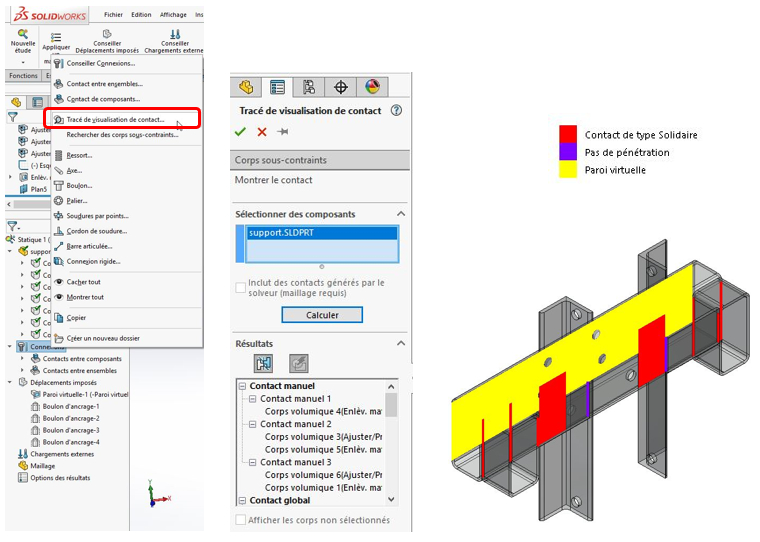
To narzędzie umożliwia wyświetlenie wszystkich kontaktów zdefiniowanych w badaniu, posortowanych według typu (Globalne/Ręczne/Obliczone przez solver).
Należy jednak pamiętać, że ten wykres jest oparty na geometrii modelu. Nie uwzględnia on różnych typów siatki. Dlatego wyświetla fikcyjne kontakty, szczególnie w przypadku kontaktu globalnego, gdy obecne są elementy belkowe.
Należy uważać na kontakty punktowe/liniowe i kontakty między różnymi typami siatek, które wymagają kontaktu między zespołami, aby zostały poprawnie uwzględnione i zdefiniowane przez solver.
W przypadku siatek powłokowych zdefiniowanych na podstawie wybranych powierzchni należy pamiętać, że w obliczeniach uwzględniane są tylko wybrane powierzchnie, a zatem tylko nałożone przemieszczenia. Obciążenia i połączenia muszą być umieszczone na tych powierzchniach/krawędziach.
Sprawdź, czy połączenia są dobrze zdefiniowane i blokują żądane stopnie swobody.
W przypadku korzystania ze śrub kotwiących należy sprawdzić, czy zdefiniowano sztywny, wirtualny kontakt typu ściany między zespołami. Jeśli tak nie jest, po uruchomieniu obliczeń pojawi się komunikat o błędzie.
Zastosowanie metody stabilizacji
Jednym z rozwiązań problemu niestabilności jest zastosowanie automatycznej metody stabilizacji modelu.
Metody te umożliwiają przeprowadzanie obliczeń bez ograniczania wszystkich ruchów ciała, szczególnie w złożonych przypadkach stabilizacji, takich jak podnoszenie. Z drugiej strony, uwzględniamy błąd związany z tą stabilizacją.
Aby uzyskać dostęp do tych opcji, otwórz właściwości badania, klikając prawym przyciskiem myszy nazwę badania. W pierwszej zakładce, poniżej wyboru solwera, znajdują się trzy metody stabilizacji dostępne w SOLIDWORKS:
Weź pod uwagę usztywnienie naprężenia
Użyj niskiej sztywności, aby ustabilizować model
Użyj relaksacji inercyjnej
Dwie ostatnie są najczęściej używane.
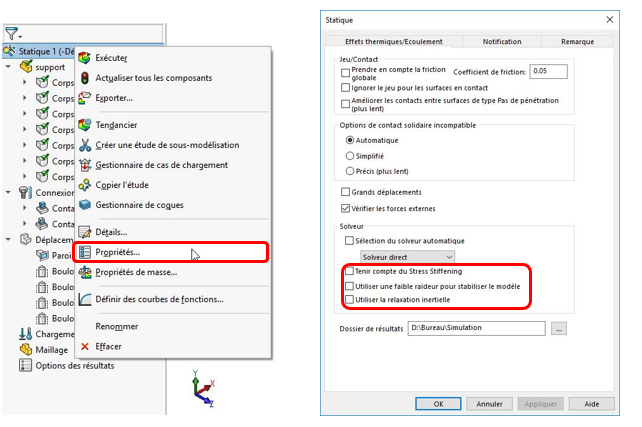
Zbyt duże obciążenie
W tym przypadku badamy system w domenie liniowej. Musi być zatem możliwe jego rozwiązanie w tej domenie.
Najczęstszy błąd na tym poziomie występuje podczas definiowania siły na kilku powierzchniach: zaznaczenie pola "Według jednostek" powoduje pomnożenie obciążenia przez liczbę wybranych powierzchni i prowadzi (jeśli nie jest to kontrolowane) do nadmiernych naprężeń dla solwera.
Podczas obliczania belek prawie zawsze pracujemy z siłą na jednostkę (chyba że zaznaczone jest pole "Na jednostkę długości").
Jeśli używasz symetrii, pamiętaj, aby sprawdzić, czy siła została podzielona.
Siatka
Jeśli nasza siatka jest zbyt drobna i generuje zbyt wiele węzłów, możemy osiągnąć limity oprogramowania lub sprzętu, co spowoduje niepowodzenie obliczeń.
Dlatego musimy przedefiniować naszą siatkę, aby ograniczyć liczbę jednostek poprzez powiększenie siatki i użycie kontroli siatki, aby dopracować ją tylko tam, gdzie jest to konieczne. Możemy również zmniejszyć rozmiar badania, traktując kilka zestawów oddzielnie.
Löser
W niektórych przypadkach solver może generować niestabilności, które spowalniają lub blokują obliczenia.
W takich przypadkach należy zmienić solver, uzyskując dostęp do właściwości badania, klikając prawym przyciskiem myszy nazwę badania. Zapewni to dostęp do wyboru solwera do rozwiązania wybranego badania. Można ustawić tryb automatyczny, aby pozwolić oprogramowaniu wybrać solver najlepiej dopasowany do badania. Zależy to od liczby węzłów, kontaktów i połączeń w modelu oraz typu siatki.